Opa, Cristiano Alves da CA Cursos, trazendo o tutorial de como Como Remover Conta Google Motorola Moto G4 ,G4 PLus Android 7.0,7.1.1 Patch abril até julho de 2018 Novo Método. Siga todos os passos abaixo para conseguir realizar o procedimento.
Do que vai precisar?
– Bateria carregada;
– Conexão com internet;
– Conta e-mail ativo;
– Drive Motorola;
– Cabo USB;
– FRP Motorola 2018.zip;
– Winrar.
Como fazer?
1- Conecte a uma rede Wi-Fi volte para menu Bem-Vindo
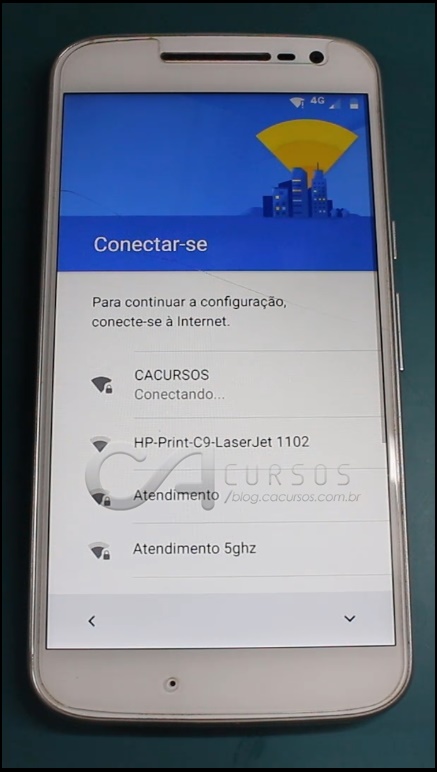


2- Clique em configurações de visão;

3- Clique em TalkBack em seguida clique para ativar


4- Clique em OK

5- Faça “L” para abrir as opções

6- Clique uma vez para selecionar duas vezes em configuração o talkback para abrir


7- Pressione os botões de volume + e – ao mesmo tempo

8- Clique uma vez para selecionar “sempre mostrar este aviso” clique duas vezes para desmarcar em seguida clique uma vez para selecionar “OK” clique duas vezes para confirmar;

9- Clique em “Configurações da conversão de texto em voz”;

10- Puxe a barra de lado em seguida clique em “Página inicial das configurações”;

11- Clique em segurança;

12- Clique em fontes desconhecida em seguida clique em “OK”

13- Volte até o menu de configuração e clique em Aplicativos;

14- Navegue até “Youtube” e clique para abrir;

15- Clique em “notificações” em seguida clique na engrenagem;

16- Clique em Sobre em seguida clique em “Termos de serviço do Youtube”


17- Clique em “Aceitar e continuar” em seguida clique em “NÃO OBRIGADO”

18- Na barra de “Url” digite goo.gl/6CcHKb em seguida clique para confirmar;

19- Clique em Download remote 1

20- Clique em DOWNLOAD;

21- Clique em “Atualizar permissões “em seguida clique em Permitir

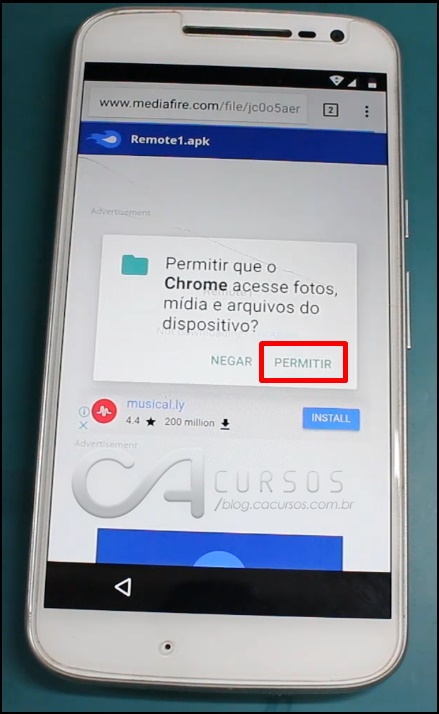
22- Clique em “OK” e aguarde, em seguida clique em “ABRIR”


23- Clique em “PROXIMO” em seguida clique em “INSTALAR” e aguarde;


24- Clique em ACEITAR” e aguarde a instalação;


25- Clique em CONCLUIDO;

26- Volte até o menu de Aplicativos;
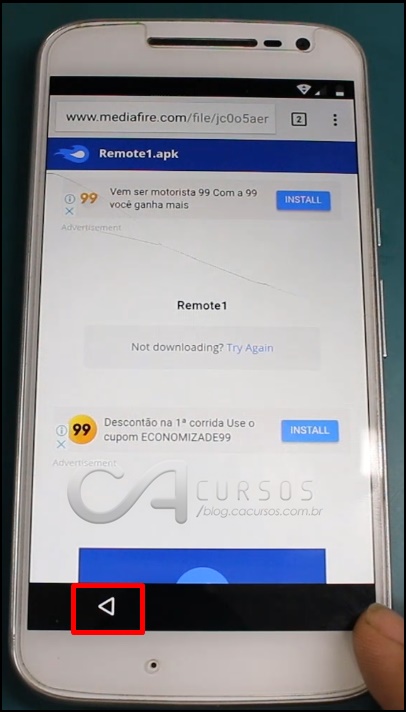

27- Navegue no menu e clique em Google Play Services

28- Clique em Forçar parada em seguida clique em OK;


29- Clique em ARMAZENAMENTO;

30- Clique em Limpar Cache em seguida clique em gerenciar espaço;

31- Clique em limpar todos os dados em seguida clique em ok

32- Clique em Forçar parada em seguida clique em OK

33- Clique em desativar em seguida clique em desativar APP

34- Volte até o menu de Aplicativos e clique em Google Play Store;
35- Clique em Forçar parada em seguida clique em OK

36- Clique em desativar em seguida clique em desativar APP

37- Clique em Teste de CQA;

38- Clique em Forçar parada em seguida clique em OK

39- Clique em desativar em seguida clique em desativar APP

40- Volte até o menu de Aplicativos e clique em Ajuda do dispositivo;

41- Clique em Forçar parada em seguida clique em OK

42- Clique em desativar em seguida clique em desativar APP

43- Volte até o menu de configuração e clique em “contas”

44- Clique em “Adicionar conta” em seguida em Google

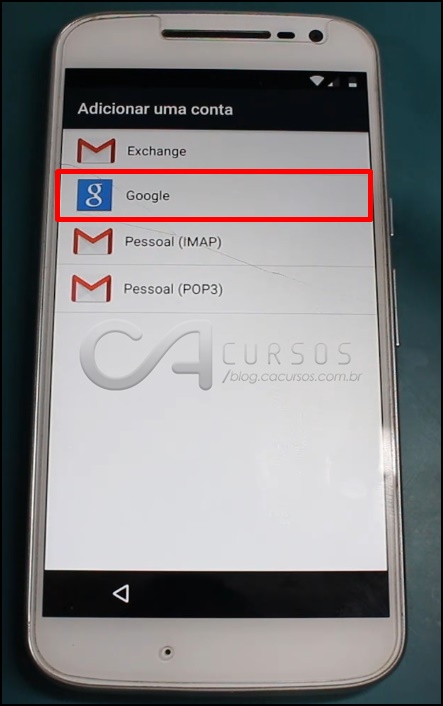
45- Agora coloque seu e-mail e sua senha clique em próxima

46- Clique em Aceitar e aguarde o aparelho reiniciar;


47- O aparelho vai reiniciar com uma mensagem do TalkBack. Clique uma vez para selecionar “SAIR” clique duas vezes para confirmar;

48-Clique “DESATIVAR TALKBACK”;

49- Vai voltar para o menu Bem-Vindo;

50- Clique em configurações de visão

51- Clique em TalkBack em seguida clique para desativar


52- Clique em OK

53- Volte para o menu Bem-Vindo e desligue o aparelho;

54- Agora pressione o botão de (volume-) + (Power) até o aparelho entrar em modo Fastboot;

55- Conecte o cabo USB;

56- Na área de trabalho clique com botão direito do mouse em cima do arquivo FRP Motorola em seguida clique em extrair aqui

57- Clique duas vezes na pasta FRP Motorola em seguida clique em “Motorola FRP”;


58- Dentro da pasta clique em senha.txt para abrir

59- Selecione a senha em seguida clique copiar

60- No programa Motorola FRP clique com botão direito do mouse e selecione a opção colar ou (CRTL + V) do teclado;

61- Agora aperte Enter para entrar aguarde o aparelho vai reiniciar 3 vezes.


62- Agora o aparelho vai reiniciar ao aparecer janela permitir a depuração USB marque a caixinha em seguida clique em Ok e aguarde;

63- O aparelho vai reiniciar;

64- Desconecte o cabo USB;

NO CASO DE ERRO!
-Se o aparelho reiniciar e não tiver removido a conta
65- Desligue o aparelho;

66- Agora pressione o botão de (volume-) + (Power) até o aparelho entrar em modo Fastboot;

67- Conecte o cabo USB;

68- Como os botão de (volume-) navegue até a opção “FACTORY MODE” e selecione com o botão POWER;

69- Na pasta FRP Motorola clique no arquivo executável “Tira erro FRP”;

70- Agora aperte qualquer tecla para continuar 4 vezes na 5 vezes para fechar

71- Desconecte o cabo USB. Pronto seu aparelho vai reiniciar sem a conta google.

Então você aprendeu como Como Remover Conta Google Motorola Moto G4 ,G4 PLus Android 7.0,7.1.1? Basta seguir o passo a passo que você consegue. Se tiver alguma dúvida clique aqui e deixe o seu comentário. Nos acompanhe também lá no Instagram @Cacursos e no YouTube continue acompanhando nosso blog .
Até a próxima postagem e … Aquele abraço!